色見本印刷ユーティリティ
色見本印刷ユーティリティを使用して、装置が内蔵するRGB色見本を印刷できます。RGB色見本でRGB値を確認し、必要に応じてその色を印刷できます。
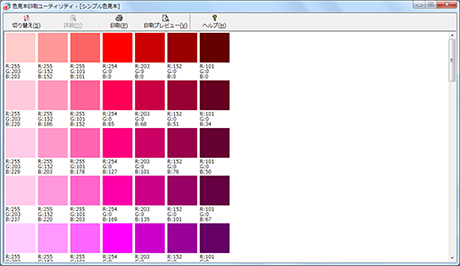
メモ
色見本印刷ユーティリティはプリンタードライバーと同時にインストールされます。
色見本を印刷する
-
[スタート]をクリックし、[すべてのプログラム]>[沖データ]>[色見本印刷ユーティリティ]>[色見本印刷ユーティリティ]を選択します。
-
[印刷]をクリックします。
-
[プリンター名]から調整したい装置を選択します。
-
[OK]をクリックします。
-
色見本から印刷したい色を確認し、RGB値をメモしておいてください。
色見本をカスタマイズする
「色見本を印刷する」の手順5で、印刷したい色がない場合は、以下の手順で色をカスタマイズします。
-
[切り替え]をクリックします。
-
[詳細]をクリックします。
-
希望の色が表示されるまで、3つのスライドバーを調整します。
-
[閉じる]をクリックします。
-
[印刷]をクリックします。
-
[プリンター名]から装置を選択します。
-
[OK]をクリックします。
-
色が希望どおり調整されているか確認してください。
メモ
結果が希望どおりにならない場合は、手順1~8を繰り返します。
希望する色でファイルを印刷する
-
印刷するファイルを開きます。
-
文字または図形を選択して、アプリケーションでRGB値を調整します。
-
ファイルを印刷します。
メモ
-
アプリケーションで色を指定する方法については、アプリケーションのマニュアルをお読みください。
-
色見本と希望のファイルを印刷する場合は、同じプリンタードライバーの設定値を使用してください。
-

